Stratégies de Microsoft Teams prises en charge par Dynamics 365 Remote Assist
Astuce
Les clients Dynamics 365 Remote Assist ont désormais accès à Remote Assist dans Microsoft Teams mobile. En savoir plus : Collaborer avec d’autres utilisateurs et Utiliser des annotations spatiales sur Teams.
Dynamics 365 Remote Assist prend en charge les stratégies de Microsoft Teams suivantes :
- Video
- Enregistrement d’appel
- Messagerie par conversation instantanée
- Partage de fichiers
La stratégie globale sera affectée automatiquement aux utilisateurs de votre organisation, sauf si vous créez et affectez une stratégie personnalisée. Vous pouvez modifier les paramètres de la stratégie globale ou créer et affecter une ou plusieurs stratégies personnalisées pour activer ou désactiver les fonctionnalités de votre choix.
Remarque
Vous ne pouvez pas définir de politiques pour des applications spécifiques (par exemple, Dynamics 365 Remote Assist ou Teams).
Stratégies vidéo
Les stratégies vidéo servent à contrôler les possibilités des flux vidéo. Les stratégies vidéo ne désactivent pas :
- La caméra car l’utilisateur peut utiliser la capture de réalité mixte (MRC)
- La fonctionnalité de bande passante faible
- La fonctionnalité de capture de ressources
Important
Si la vidéo est désactivée, les utilisateurs ne verront pas les annotations en réalité mixte des participants à distance.
Expérience utilisateur dans l’application HoloLens
Lorsque la vidéo est désactivée, le bouton Vidéo est indisponible.
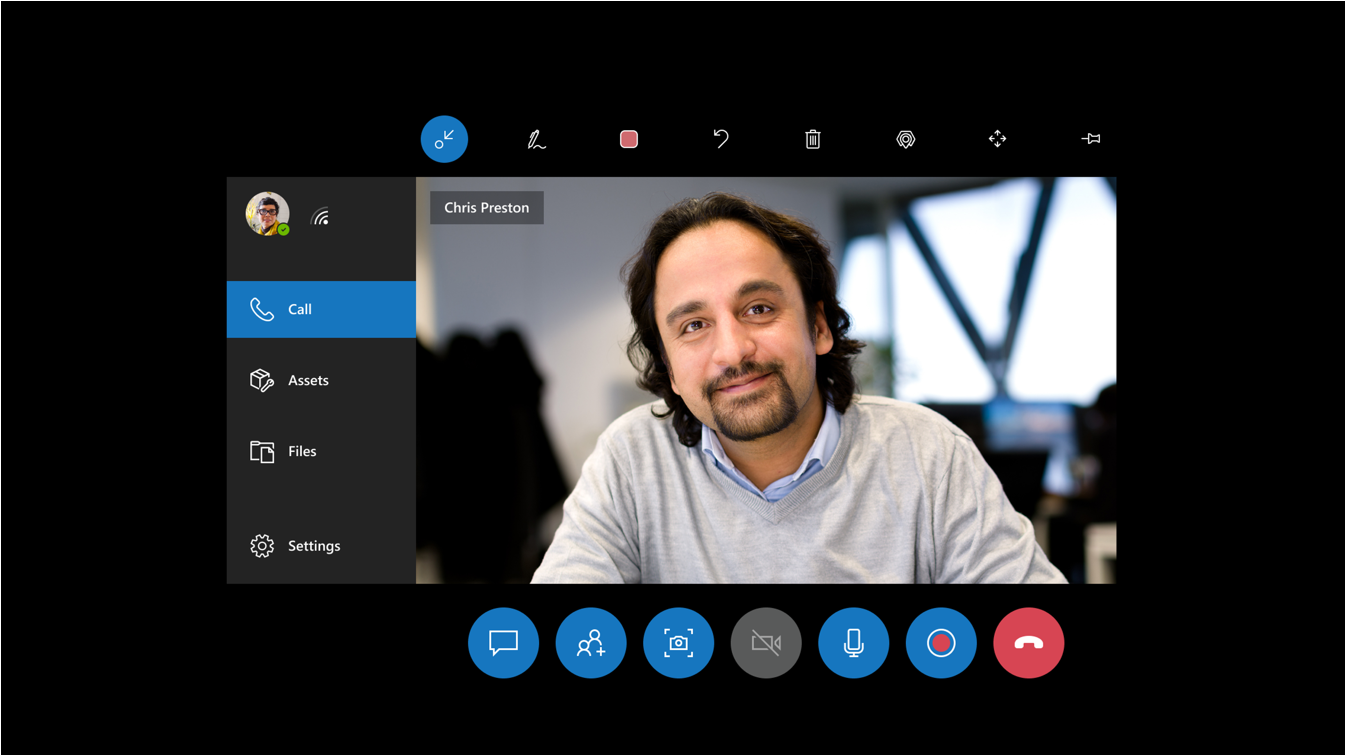
Si l’utilisateur sélectionne le bouton Vidéo, le message suivant explique pourquoi la vidéo sortante n’est pas disponible.
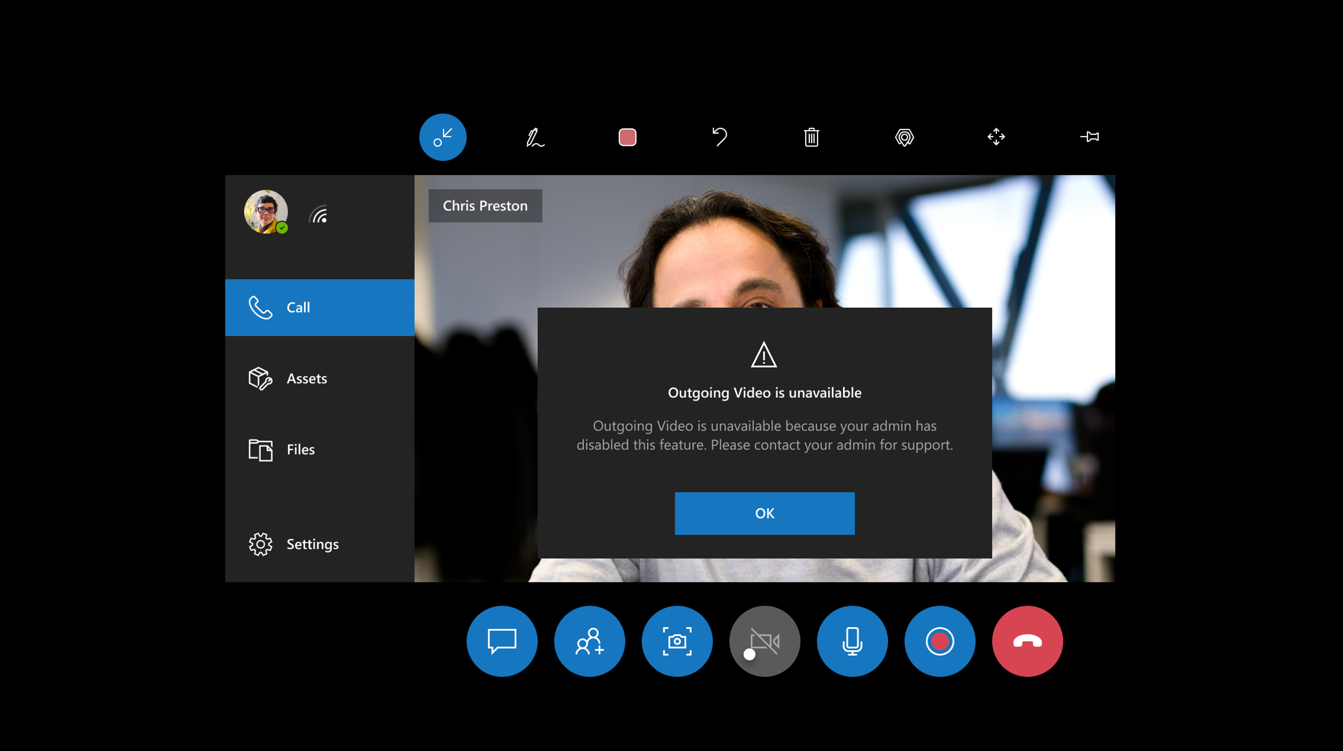
Expérience utilisateur dans l’application mobile
Lorsque la vidéo est désactivée, le bouton Vidéo est indisponible ainsi que la barre d’outils Mixed Reality.
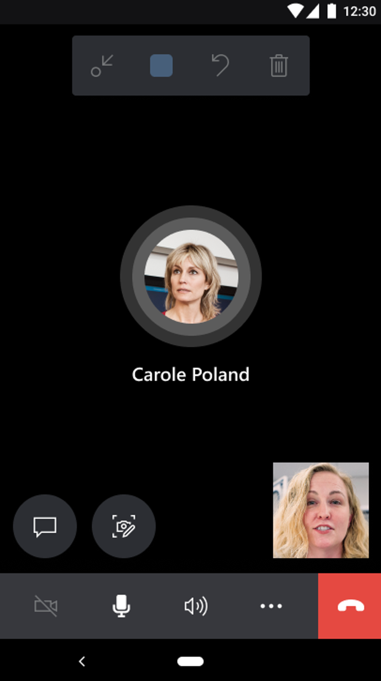
Si l’utilisateur sélectionne le bouton Vidéo, le message suivant explique pourquoi la vidéo n’est pas disponible.
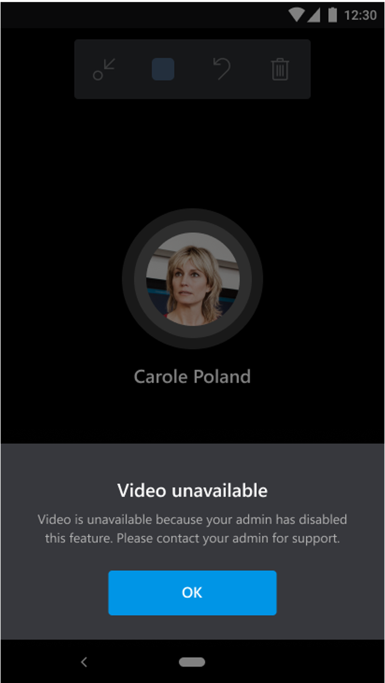
Stratégies d’enregistrement d’appels
Les stratégies d’enregistrement d’appels servent à contrôler les fonctionnalités d’enregistrement d’appels. Elles permettent aux administrateurs de désactiver l’enregistrement d’appels à des fins de confidentialité. Si l’enregistrement d’appels est désactivé par une stratégie, l’utilisateur de Dynamics 365 Remote Assist ne peut pas lancer d’enregistrement.
Remarque
Cette stratégie n’affecte pas les autres participants d’un appel. Les autres participants pourront toujours démarrer/arrêter des enregistrements.
Expérience utilisateur dans l’application HoloLens
Lorsque l’enregistrement d’appels est désactivé, le bouton Enregistrement est indisponible.
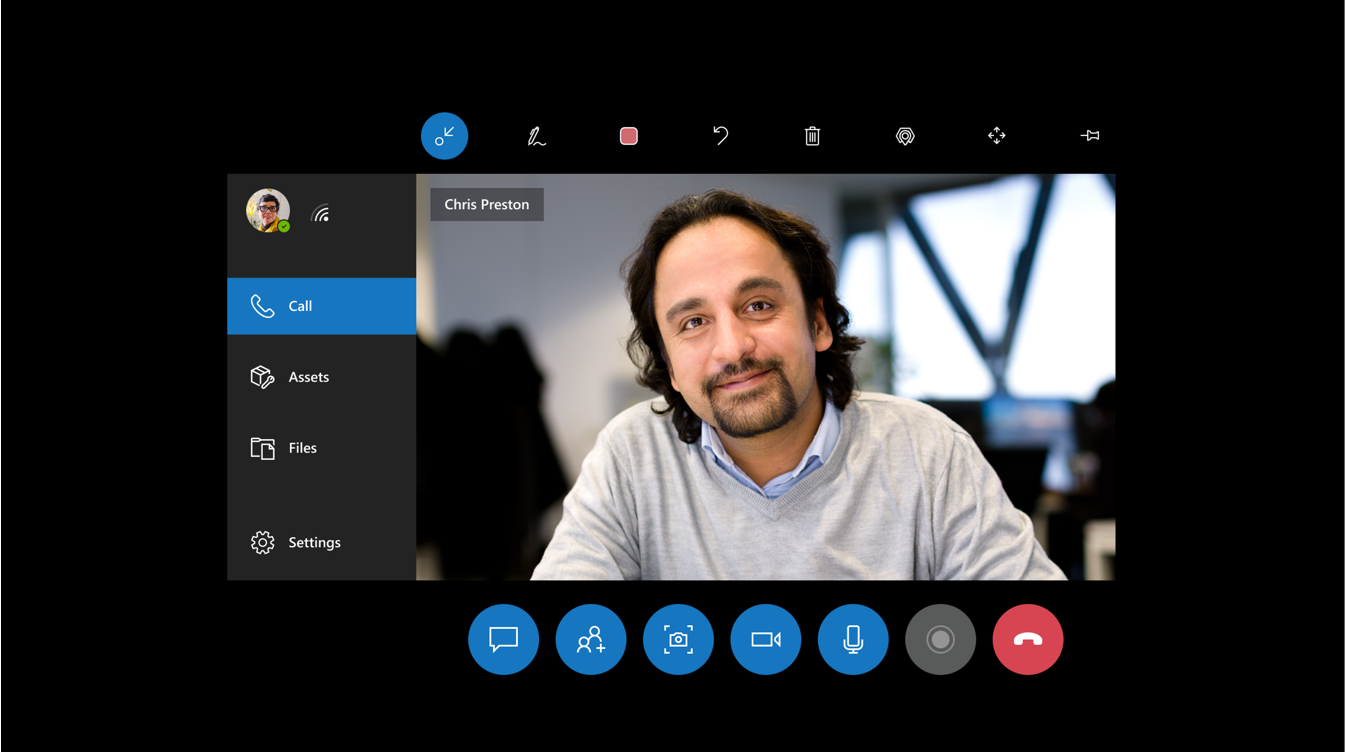
Si l’utilisateur sélectionne le bouton Enregistrement, le message suivant explique pourquoi l’enregistrement n’est pas disponible.
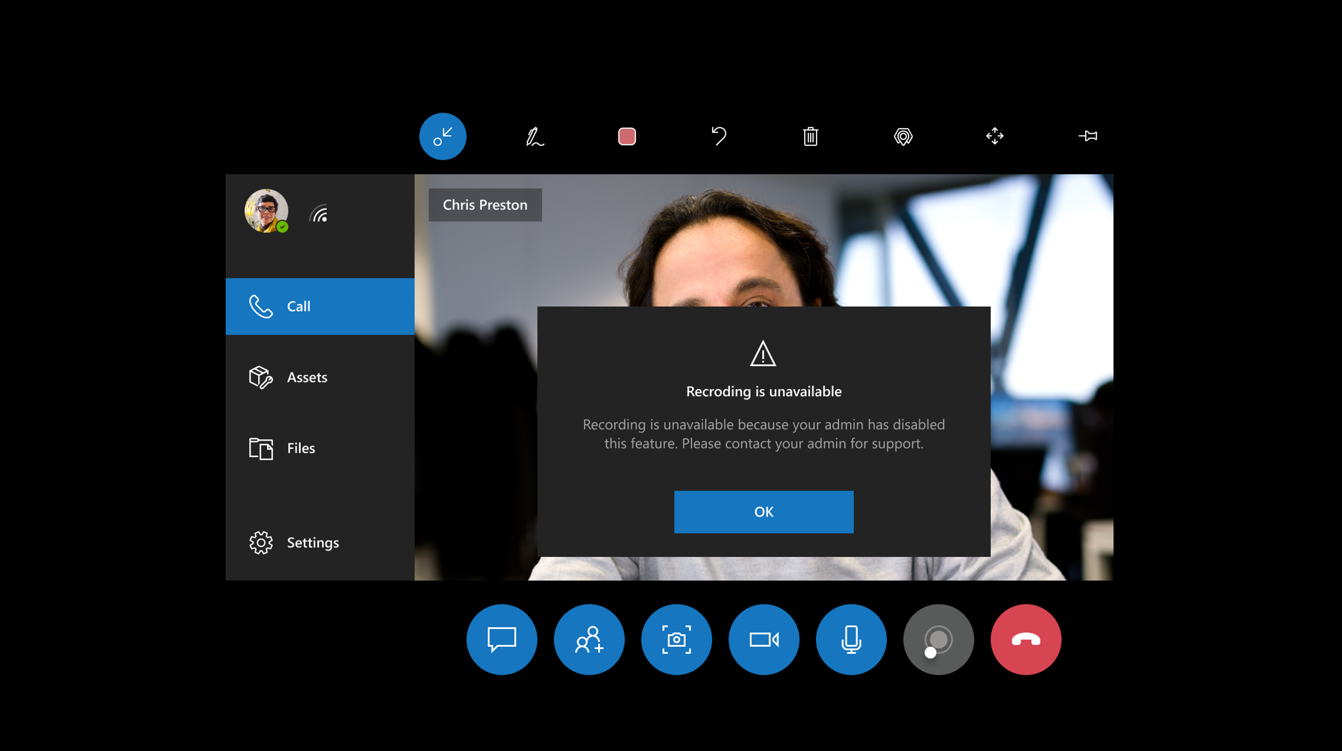
Expérience utilisateur dans l’application mobile
Lorsque l’enregistrement d’appels est désactivé, la commande Démarrer l’enregistrement est indisponible.
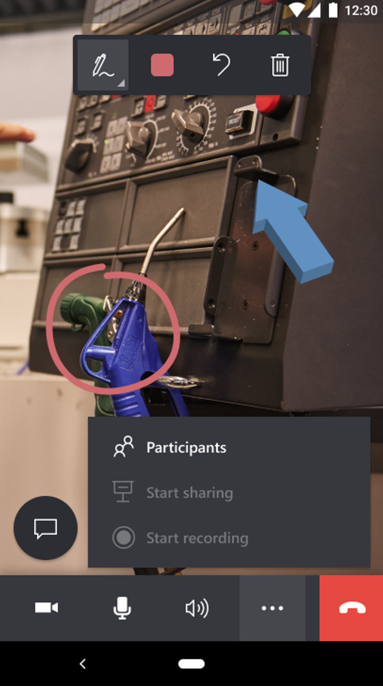
Si l’utilisateur sélectionne la commande Démarrer l’enregistrement, le message suivant explique pourquoi l’enregistrement n’est pas disponible.
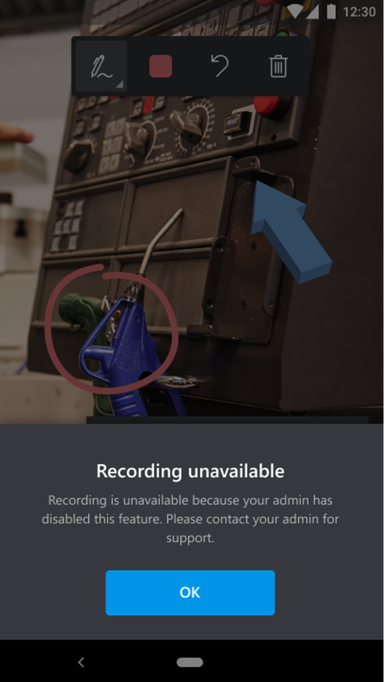
Stratégies de messagerie par conversation instantanée
Les stratégies de messagerie par conversation instantanée servent à contrôler les fonctionnalités de messagerie et de canal qui sont disponibles pour les utilisateurs (propriétaires et membres) dans Microsoft Teams.
Si la messagerie par conversation instantanée est désactivée, les utilisateurs de Dynamics 365 Remote Assist peuvent lire les messages de conversation instantanée, mais pas en envoyer. L’enregistrement vocal et la capture de photos sont également désactivés, car ces fonctions exigent la messagerie par conversation instantanée.
Expérience utilisateur dans l’application HoloLens
Lorsque la messagerie par conversation instantanée est désactivée, la fenêtre et le clavier de conversation instantanée sont désactivés et la fenêtre de conversation instantanée indique Conversation instantanée indisponible.
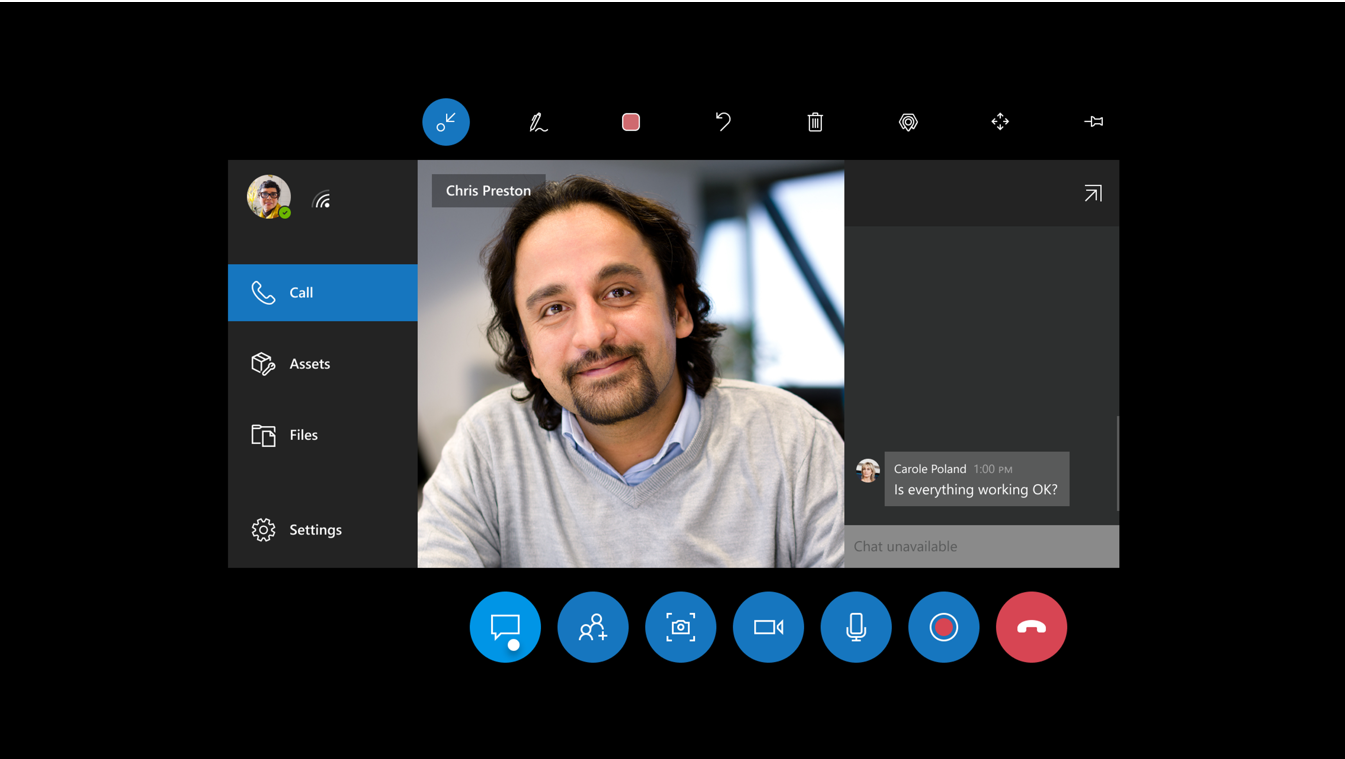
Si l’utilisateur tente de saisir du texte dans la fenêtre de conversation instantanée, le message suivant explique pourquoi la conversation instantanée est indisponible.
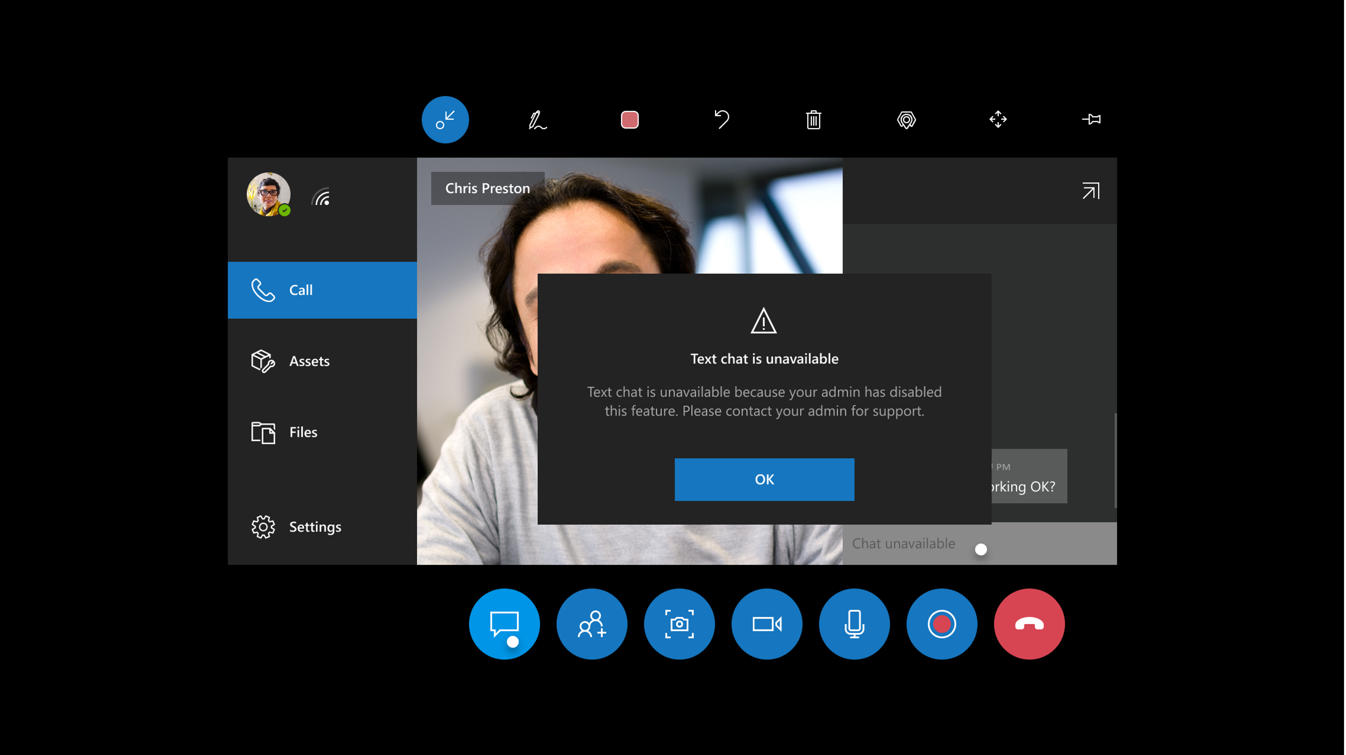
Expérience utilisateur dans l’application mobile
Lorsque la messagerie par conversation instantanée est désactivée, la fenêtre et le clavier de conversation instantanée sont désactivés et la fenêtre de conversation instantanée indique Conversation instantanée désactivée par l’administrateur.
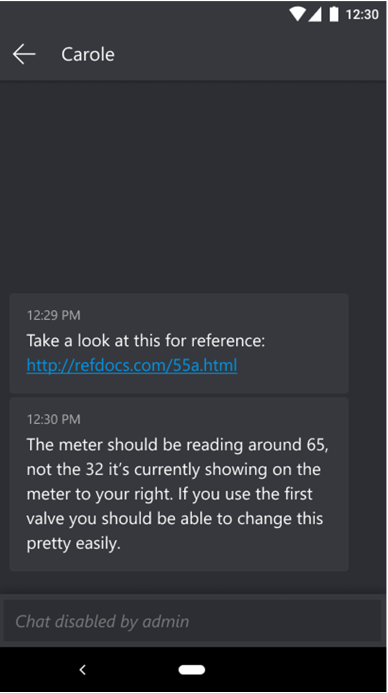
Si l’utilisateur tente de saisir du texte dans la fenêtre de conversation instantanée, le message suivant explique pourquoi la conversation instantanée est indisponible.
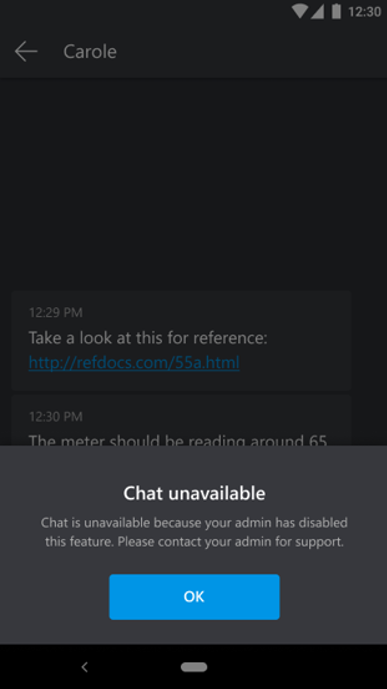
Stratégies de partage de fichiers
Les stratégies de partage de fichiers servent à contrôler si un utilisateur Dynamics 365 Remote Assist ou un utilisateur Microsoft Teams peut envoyer des fichiers pour un compte spécifique. Cela n’affecte pas s’ils peuvent recevoir des fichiers d’autres comptes. Par exemple, vous pouvez désactiver la capacité d’un utilisateur HoloLens dans une usine d’envoyer des captures d’écran. Si ce même utilisateur se connecte au compte Teams dont le partage de fichiers est désactivé, le bouton Joindre ne sera pas disponible ; l’utilisateur ne pourra donc pas utiliser Teams pour envoyer un fichier.
Expérience utilisateur dans l’application HoloLens
Lorsque le partage de fichiers est désactivé, un message s’affiche au-dessus du bouton Capture instantanée pour indiquer que le partage de fichiers n’est pas disponible.
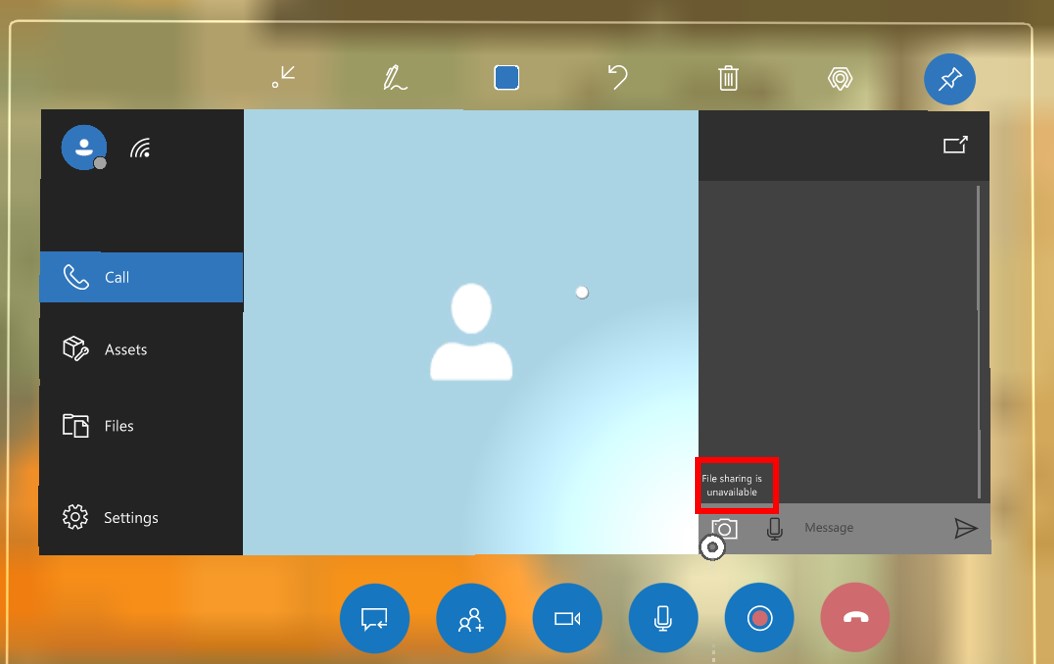
Si l’utilisateur sélectionne le bouton Capture instantanée, il verra un autre message confirmant que le partage de fichiers n’est pas disponible.
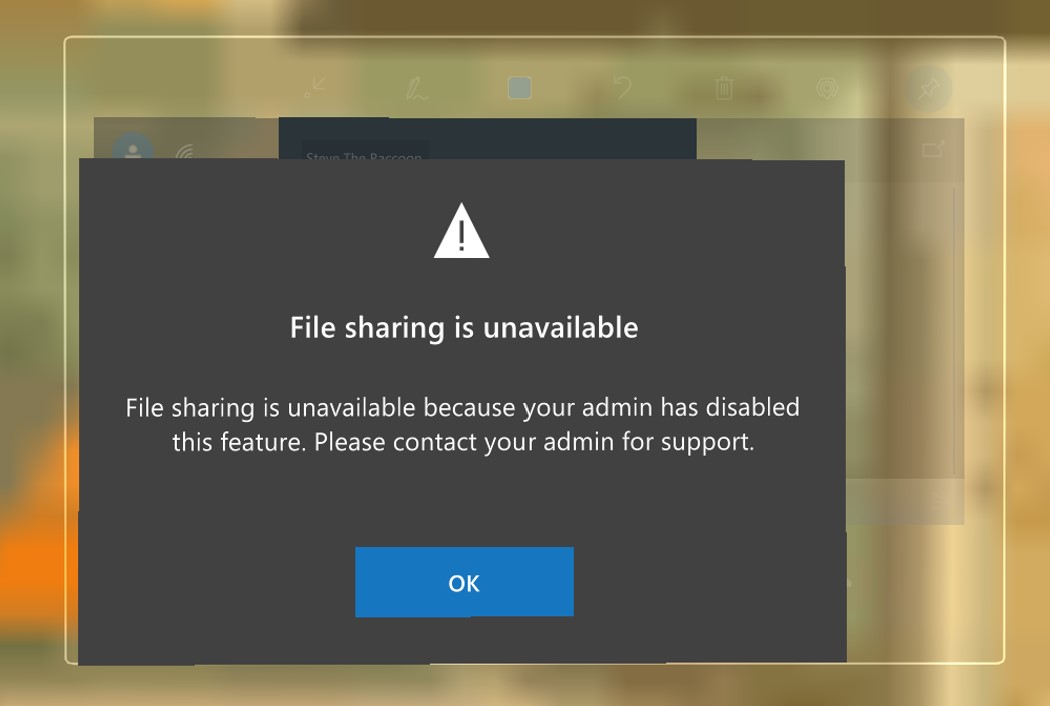
Expérience utilisateur dans l’application mobile
Lorsque le partage de fichiers est désactivé, les boutons de partage de fichiers sont grisés dans l’interface utilisateur de l’application mobile.
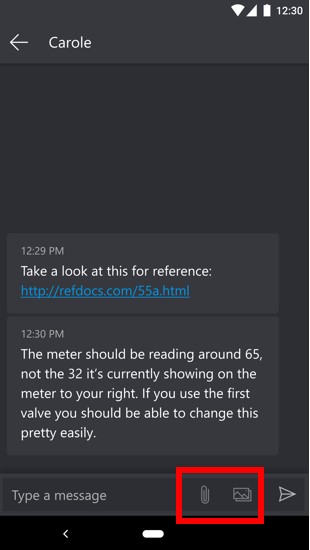
L’utilisateur verra également un message indiquant que le partage de fichiers n’est pas disponible.

Configurer la stratégie (administrateurs)
Pour configurer la stratégie, vous utilisez le module PowerShell pour Microsoft Teams. Vous pouvez configurer la stratégie pour des utilisateurs individuels ou des organisations entières.
Installez le module PowerShell pour Microsoft Teams si vous ne l’avez pas déjà fait.
Désactivez le partage de fichiers pour un compte ou une organisation spécifique.